La ventana de Mapa es el elemento central de la aplicación y donde se visualizan todos los objetos geográficos de las que informan los servicios web de mapas y objetos geográficos a los que estemos conectados. El sistema de visualización es el de capas, de modo que cada uno de los objetos geográficos y capas devueltas por los servicios se muestran superpuestas según el orden que definamos en el área de Contenido del Mapa.
En la ventana de Mapa aparte de la representación de las capas, se pueden ver varios componentes que se han remarcado en rojo.
Todos los componentes, menos los mapas predefinidos, pueden ser ocultados por el usuario (Para más información ver el tema Configuración).
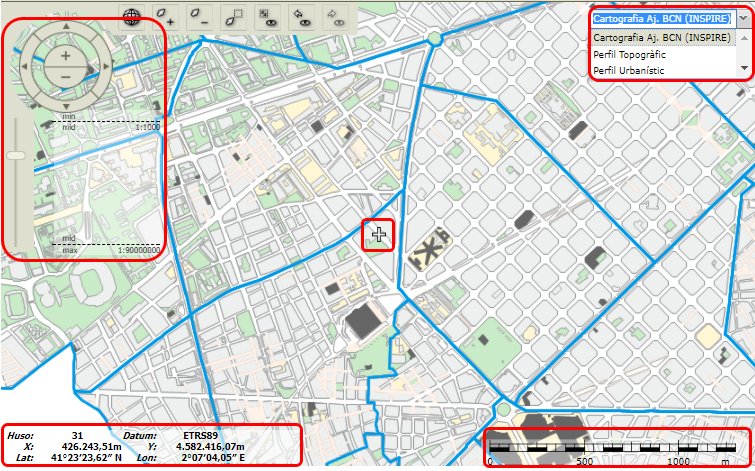
| ◆ | Barra de Navegación |
Situada a la izquierda arriba hay una barra de navegación que permite las siguientes operaciones:
|
|
Situada en la parte superior de la ventana mapa una barra con botones permite las siguientes acciones:
|
Vista anterior y vista del mapa siguiente para volver a la vista anterior o ir a la siguiente vista. Esta opción no está disponible en 3D. |
|
Vista completa del contenido de mapa |
|
Alejar y acercar mapa |
|
Ajustar zoom a una ventana definida por el usuario |
|
Vista 3D navegar por el contenido del mapa en 3D. Presionando el botón izquierdo puede moverse por el mapa. Para rotar la vista mover el ratón manteniendo pulsado el botón derecho. También se puede navegar por el mapa con los mismos controles de la barra de navegación (más arriba) |
| ◆ | Coordenadas del mapa |
En la esquina inferior izquierda se muestra la coordenada de la posición del cursor en el mapa. Dichas coordenadas se muestran en geográficas y proyectadas.
En la primera línea se indica el huso de las coordenadas proyectadas así como el Datum usado para el cálculo de coordenadas, en la segunda se presentan las coordenadas proyectadas X; Y; mientras en la tercera las coordenadas geográficas Longitud; Latitud.
| ◆ | Escala gráfica |
En la esquina inferior derecha se muestra una escala gráfica. Para más información sobre la escala ver el tema Escala numérica
| ◆ | Cruz central |
Es una marca en forma de cruz que obviamente está situada en el centro de la Ventana de Mapa.
| ◆ | Mapas predefinidos |
En la esquina superior derecha hay un grupo de botones con los mapas predefinidos.
Cada mapa tiene su propio contenido de mapa, y aunque todos tienen propiedades similares estos pueden tener sus propios sistemas de coordenadas, rangos de bandas y límites de escala.
Los mapas predefinidos en Geoportalbcn son:
| ► | Cartografía Aj. BCN (INSPIRE): |
.png)
| ► | Perfil topográfico: |
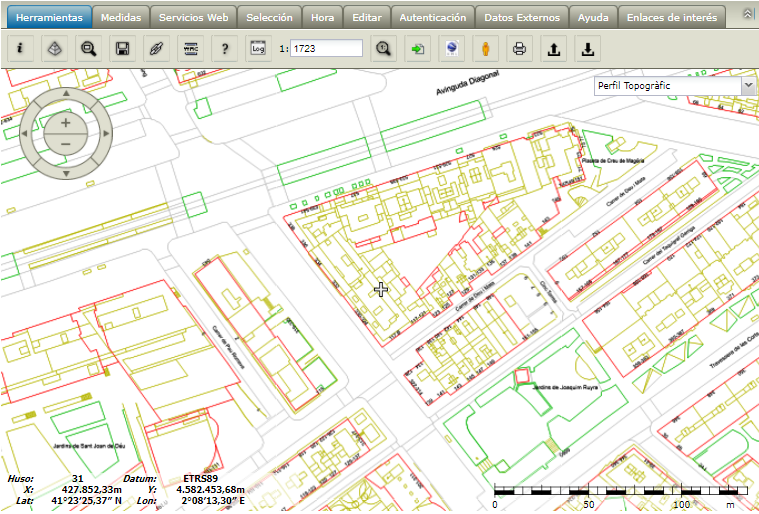
| ► | Perfil Urbanístico |
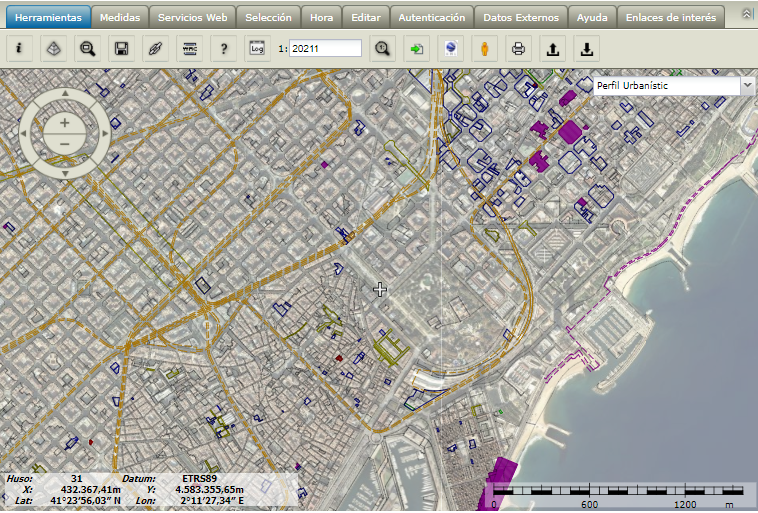
Temas relacionados: